2005-04-06[n年前へ]
■少女マンガのヒロインメイク 

 「涙が似合うアイライナー」「天まで届け!マスカラ」「永遠の美眉アイブロウ」というような少女マンガのヒロインメイク風商品。「感動するほど落ちにくい、美しさ続くヒロインメイク」という謳い文句の色んな商品があるけれど、昔の少女マンガみたいに化粧した顔は…ちょっとコワイかも。それじゃぁ、コテコテの油絵のような…。
「涙が似合うアイライナー」「天まで届け!マスカラ」「永遠の美眉アイブロウ」というような少女マンガのヒロインメイク風商品。「感動するほど落ちにくい、美しさ続くヒロインメイク」という謳い文句の色んな商品があるけれど、昔の少女マンガみたいに化粧した顔は…ちょっとコワイかも。それじゃぁ、コテコテの油絵のような…。
2005-05-08[n年前へ]
■「現代のフェルメール」と「水彩画のフェルメール」 
「フェルメール風絵画を書く方法」を作成したJonathan Janson は「現代のフェルメールのような油絵」や「フェルメールに影響を受けた水彩画」を描く。「フェルメールに影響を受けた水彩画」はとても好きな感じだ。ぼんやりとした空気と、ボケつつも鋭い光と、そんな雰囲気が生々しく(だけど柔らかく)描かれている。アートエマルジョンを使った写真を、もっと素晴らしくした感じ。





2007-03-24[n年前へ]
■Imagination You Make 
使い方

Imagination You Make で必要な作業は、「画像をマウスでつかんで動かす」「アイコンをクリックする」という2つだけです。たとえば、上・左右に配置されているアイコンをクリックすれば、"Processed Image"に対して、さまざまな画像効果がかかります。もちろん、処理を何回も次々と重ねていくことも可能です("Backup Image"として、処理を掛けている途中の画像を保存しておくこともできます。また、アップロードした画像に戻すこともできます)。
また、ログインしていて、なおかつ、自分がアップロードしたファイルの場合、画面下部のサムネイル画像を"Processed Image"にドラッグアンドドロップすることで、異なる画像間で処理を行うことができます。
"Processed Image"も"Backup Image"も自由にドラッグして移動できますから、机の上で絵を描いて遊ぶような感覚で操作することができます。また、他の画像を使って遊んでみたい場合には、画面下部からサムネイル画像を上の領域にドラッグ・アンド・ドロップして下さい。すると、その画像が画面に登場して、処理を行うことができるようになります。
アカウントを作る
画面右上部の"Create new account"をクリックすると
- 名前 "Name"
- パスワード "Passwd"
- パスワードの確認用 "Passwd"
ログインする
画面右上部の"Login your account"をクリックすると
- 名前 "Name"
- パスワード "Passwd"
画像をアップロードする
ログインしている際に、画面上部に表示されている "Upload new image!" という部分をクリックして下さい。すると、画像のタイトル"Title", 説明文"Description"の入力欄とともに画像をアップロードすることができるフォームが画面に現れます。 画像のタイトル"Title", 説明文"Description"は省略可能ですので、この段階で必ず入力しなければならないわけではありません。また、後で入力・修正をすることもできます。なお、画像のタイトル"Title"や 説明文"Description"を使う画像処理機能もあります(吹き出し作成・ポラロイド写真加工・タイトル合成など)。
吹き出しや効果線の位置を決める「ターゲット"Target"」
吹き出しや集中効果線は、画像中の顔や口を自動検出して自動配置させるようになっています。その位置を手動で決めたい場合には、"Processed Image"の上にある"Target"を好きな位置にドラッグして設定します。なお、Targetはログイン状態で、なおかつ、自分がアップロードした画像でないと見ることができません。
アイコンをクリックしてできること
画面の上・右・左に並んでいるアイコンをクリックするとさまざまな画像加工を行うことができます。アイコンの機能は大きく分類すると次のようになっています。通常は、画面右上部に配置されているアイコンを使い、(適時、画面の右部のアイコンを使いつつ)反時計回りに順にを追った処理をかけていくと良いでしょう。
- 画面右:行った処理を元に戻す機能といったヒストリ処理 / 画像間演算機能 / 動画作成機能
- 画面上部:画像強調・色処理 / マンガ処理 / 絵画処理 / 美人化処理 など
- 画面左部:写真フレーム・ジグソーパズル化 / 照明効果 / ミニチュア処理化など
それぞれのアイコンの機能は次のようになります。
上部アイコン
 画像を鮮明にします
画像を鮮明にします 明暗を強調します
明暗を強調します 色合いを強調します
色合いを強調します 画像中の「顔」をズームアップします
画像中の「顔」をズームアップします 画像中の「顔(瞳)」の化粧を落とします
画像中の「顔(瞳)」の化粧を落とします 画像中の「顔(瞳)」に化粧をします
画像中の「顔(瞳)」に化粧をします
 アメリカ版画風イラストにします
アメリカ版画風イラストにします
 カラー木版画風にします
カラー木版画風にします
 白黒木版画風にします
白黒木版画風にします 油絵絵画風にします
油絵絵画風にします
 鉛筆スケッチ風にします
鉛筆スケッチ風にします
 マンガの集中効果線を描きます。画像中の顔に自動的で効果線を集中させることもできますし、Targetを利用して位置を指定した上で、集中線を描かせることもできます
マンガの集中効果線を描きます。画像中の顔に自動的で効果線を集中させることもできますし、Targetを利用して位置を指定した上で、集中線を描かせることもできます
 マンガのような吹き出しを描きます。位置は画像中の「口」に自動配置することもできますし、Targetを利用して任意の位置に吹き出しを配置することもできます。吹き出しの内容は画像の説明"description"が使われます
マンガのような吹き出しを描きます。位置は画像中の「口」に自動配置することもできますし、Targetを利用して任意の位置に吹き出しを配置することもできます。吹き出しの内容は画像の説明"description"が使われます マンガの「タイトル」のように文字を描きます。内容は画像の題名"Title"が利用されます
マンガの「タイトル」のように文字を描きます。内容は画像の題名"Title"が利用されます
 画像を印象的なセピア風にします
画像を印象的なセピア風にします
 画像を白黒写真にします
画像を白黒写真にします
左部アイコン
 画像をミニチュア撮影風写真に加工します。ピント位置は"Target"を置いた位置になります
画像をミニチュア撮影風写真に加工します。ピント位置は"Target"を置いた位置になります
 画像をジグソーパズルにします
画像をジグソーパズルにします
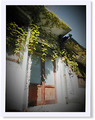 LOMOカメラで撮影した写真風にします
LOMOカメラで撮影した写真風にします 魚眼レンズで撮影したようにします
魚眼レンズで撮影したようにします
 ポラロイド写真風にします
ポラロイド写真風にします
 文字を書き入れたポラロイド写真風にします。文字は画像の説明"desciprion"が利用されます
文字を書き入れたポラロイド写真風にします。文字は画像の説明"desciprion"が利用されます
 画像を燃やします
画像を燃やします
 右上から照明が当たっているような効果をかけます
右上から照明が当たっているような効果をかけます
右部アイコン
 最後の処理をかけない状態に戻します
最後の処理をかけない状態に戻します "Processed Image"と"Backup Image"をアップロードした画像に戻します
"Processed Image"と"Backup Image"をアップロードした画像に戻します "Processed Image"の内容を"Backup Image"の内容で書き換えます
"Processed Image"の内容を"Backup Image"の内容で書き換えます "Processed Image"と"Backup Image"を入れ替えます(要ログイン)
"Processed Image"と"Backup Image"を入れ替えます(要ログイン) "Processed Image"と"Backup Image"を合成します
"Processed Image"と"Backup Image"を合成します 画像の左右反転させます
画像の左右反転させます 「顔」のズームアップがされた状態の"Processed Image"と"Backup Image"を合成します
「顔」のズームアップがされた状態の"Processed Image"と"Backup Image"を合成します "Processed Image"と"Backup Image"の間のモーフィング動画を作成します
"Processed Image"と"Backup Image"の間のモーフィング動画を作成します
サンプル画像
2007-05-20[n年前へ]
■Imageneratorで作った「画像処理ジェネレータ・サービス」サンプル集 
「画像処理ジェネレータ・サービス」を作り出すサービス"Imagenerator"を使ったサンプル集リストです。
- 「古いポートレート」ジェネレータ
- 「美人三連打」
- 「イラスト写真作成サービス」
- 「Popular Science表紙ジェネレータ」
- 「POPULAR SCIENCE低画質版」
- ペンシル・イラスト・サンプル
- 魚眼レンズ写真・サンプル
- ジグソーパズル・サンプル
- イラスト吹き出し・サンプル
- カラー版画風サンプル
- Lomoカメラ風サンプル
- LOMOカメラ風サンプル2
- 顔合成ジェネレータサンプル
- 台詞吹き出し付き版画・サンプル
- 「燃える写真」
- 白黒版画
- 油絵風サンプル
- ミニチュア写真風加工
- 顔強調カラー版画
- 白黒スケッチ・サンプル
2007-07-14[n年前へ]
■デッサン技術と画像処理プログラム 
画像加工サービス "Imagination You Make"の中に含まれている「画像をイラストレーション風に加工するプログラム」は、割に時間をかけて作った。何しろ、Imagination You Make の1機能として、このイラストレーション化プログラムを作ったのではなく、イラストレーション化プログラム用のフロント・エンドとして、(Ruby on Railsの勉強がてら)Imagination You Makeを作ったのだった。Imagination You Makeが出力する解像度ではわからないが、イラストレーション加プログラムの出力はベクトル化処理もされていて、PostScriptとして出力を保存することもできたりする。…その後、Railsで動くサービス側に興味を惹かれたこともあって、「画像処理ジェネレータ・サービス」を作り出す"Imagenerator"を作ってみたりもしたけれど、やはり、本来の「画像をイラストレーション風に加工するプログラム」を作り直す作業は続けている。
「画像をイラストレーション風に加工するプログラム」の画像処理アルゴリズムを作るために、さまざまな試行錯誤を繰り返した。それと同時に、デッサンやイラストレーションや油絵や似顔絵書きなど、絵画に関するテキストを結構読んだ。「イラストレーション風に加工する」するために、「イラストレーション」がどういうもので、どういう風にすれば描けるようになるかをたくさんのテキストから学ぼうとした。
いろいろ実験してみて、普通 人物画や肖像画を描くときは、写真撮影ではないのですから、陰影とか明暗といったようなことは、あまり考えないでいいと気づきました。 安野光雅 「絵の教室」そういう絵画の教科書を読んでみた結果、試行錯誤の結果として作られた画像処理アルゴリズムが、デッサンやイラストのテキストに載っている「描き方」と瓜二つになっていることも多かった。これが、とても新鮮だった。処理アルゴリズムに正解なんてないだろうが、「そう悪くない答え」をプログラミングすることができたように感じ、楽しく気持ちの良い感覚だった。